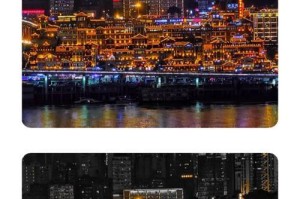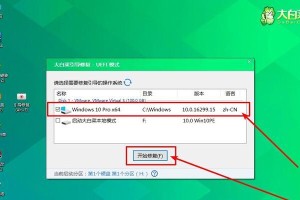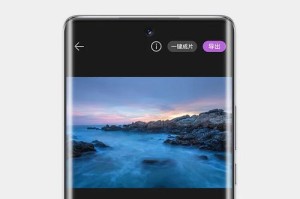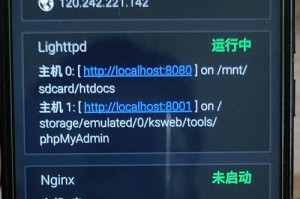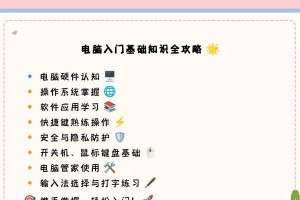在日常使用电脑的过程中,有时我们可能会遇到各种问题,导致系统出现异常或崩溃。这时候,更换电脑安装系统就是一个常见的解决方法。本文将详细介绍如何快速、简便地更换电脑安装系统,帮助读者解决系统问题。
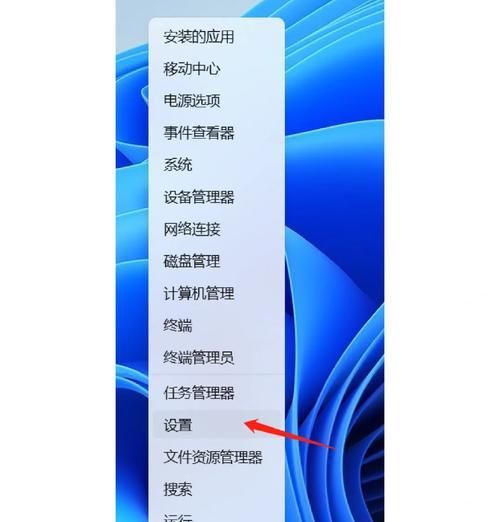
1.准备工作:备份重要文件和数据

在开始更换电脑安装系统之前,第一步应该是备份重要的文件和数据,以防止在安装过程中丢失。可以将这些文件复制到外部硬盘、云存储或其他可靠的媒介中。
2.获取系统安装介质:下载或制作安装盘/U盘
要更换电脑安装系统,首先需要获取系统的安装介质。这可以通过下载操作系统的ISO文件,并创建一个启动盘或U盘来实现。也可以直接购买操作系统的光盘。

3.进入BIOS设置:修改启动顺序
在进行系统安装之前,需要进入电脑的BIOS设置,将启动顺序调整为从安装介质启动。通常,在电脑开机时按下相应的按键(如F2、Del)即可进入BIOS设置界面。
4.启动电脑并选择安装方式
重启电脑后,系统会从之前设置的安装介质中启动。在出现提示时,选择适合自己的语言和其他设置,然后点击“安装”按钮,进入安装界面。
5.授权并接受许可协议
在安装过程中,会提示需要输入或选择操作系统的许可证信息。根据实际情况输入或选择相应的信息,并接受许可协议。
6.硬盘分区:新建、格式化或选择目标分区
在进行系统安装时,会涉及到硬盘分区。可以选择新建一个分区、格式化已有的分区或选择已存在的目标分区来安装系统。根据个人需求和实际情况进行选择。
7.安装过程:等待系统文件复制和设置
一旦选择了目标分区,系统安装程序将开始复制和设置系统文件。这个过程可能需要一些时间,请耐心等待。
8.设定用户名和密码:创建用户账户
在系统安装过程的某个阶段,会要求设置用户名和密码,以创建用户账户。请根据个人喜好和需要进行设置。
9.更新系统和驱动程序:保持系统最新
安装完成后,及时更新操作系统和相关驱动程序是非常重要的。通过连接互联网,下载并安装更新补丁和驱动程序,以确保系统的安全性和稳定性。
10.恢复备份文件和数据
在安装完成后,可以将之前备份的重要文件和数据恢复到新安装的系统中,以便继续使用。
11.安装常用软件:配置个人喜好
随着系统安装完成,接下来可以根据个人喜好和需要安装常用软件。这可以包括浏览器、办公套件、媒体播放器等。
12.迁移设置和个人数据:从备份中恢复
如果之前进行过系统备份,那么可以通过备份还原工具将个人设置和数据从备份中恢复到新安装的系统中。
13.优化系统性能:清理无用文件和优化设置
为了使系统更加高效,可以使用系统自带的工具或第三方工具来清理无用文件、优化设置,提升电脑的整体性能。
14.安全防护:安装杀毒软件和防火墙
为了保护电脑免受恶意软件和网络攻击,建议安装可靠的杀毒软件和防火墙,及时更新并进行系统扫描。
15.后续维护:定期备份和系统更新
在系统安装完成后,定期进行文件备份和系统更新非常重要。这可以帮助保护数据安全,并提供系统的最新功能和修复。
通过本教程,我们详细介绍了更换电脑安装系统的步骤,包括准备工作、获取系统安装介质、进入BIOS设置、选择安装方式、硬盘分区、安装过程等。希望这个指南能够帮助读者快速、简便地解决电脑系统问题,并顺利完成系统更换。记住定期备份和更新是保持电脑稳定和安全的重要步骤。